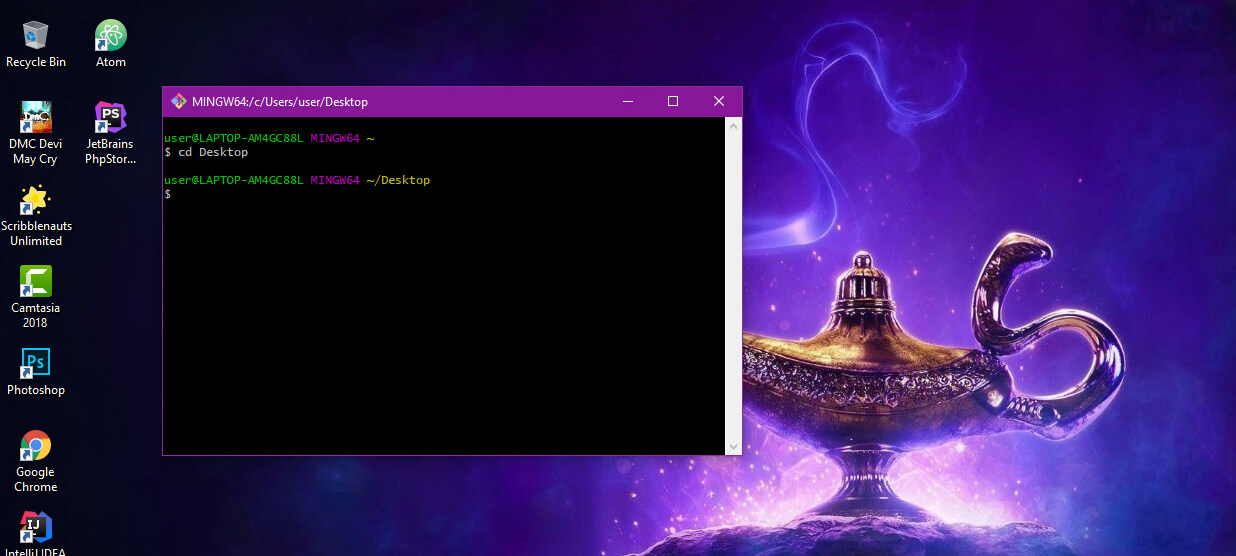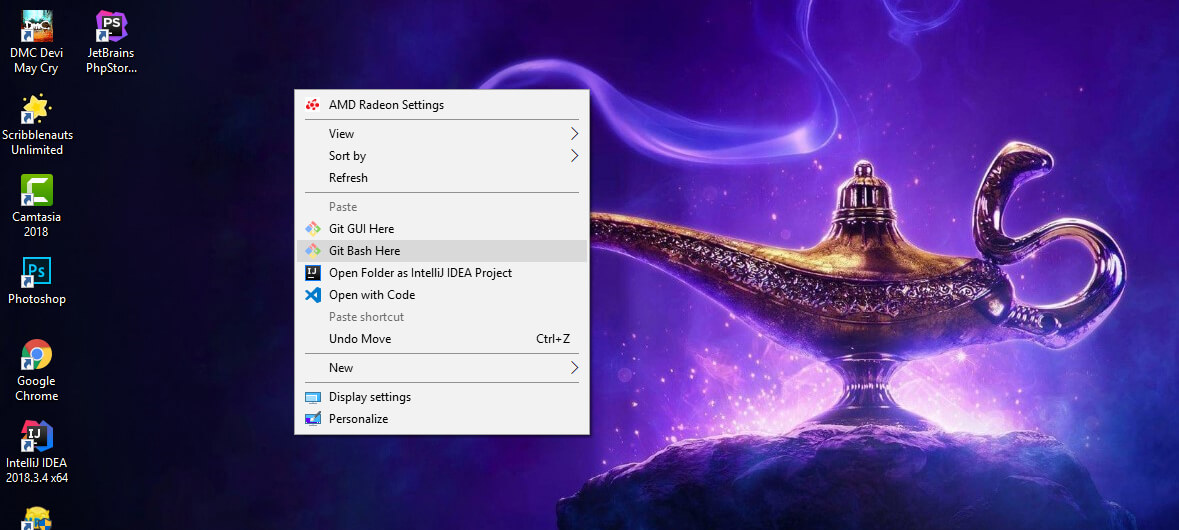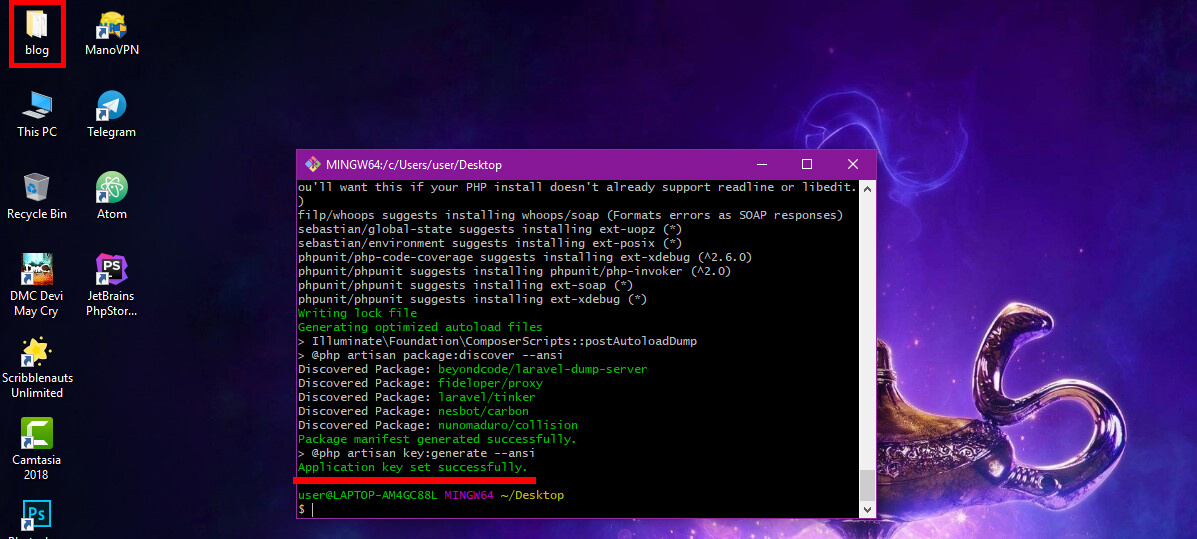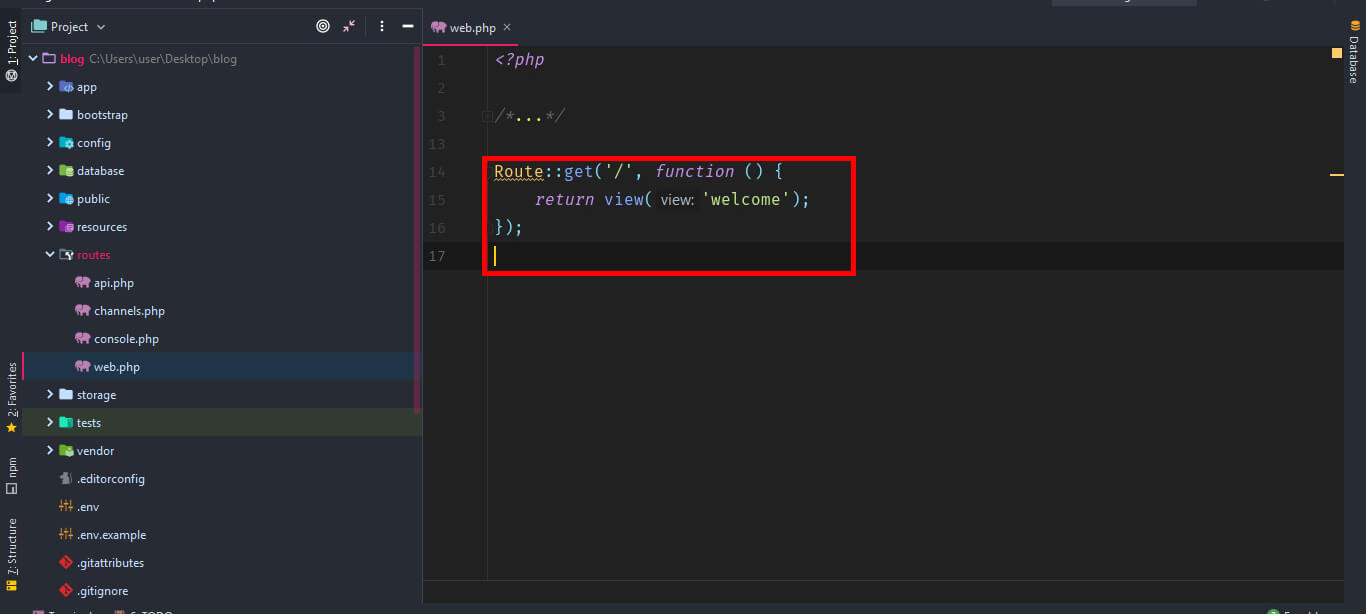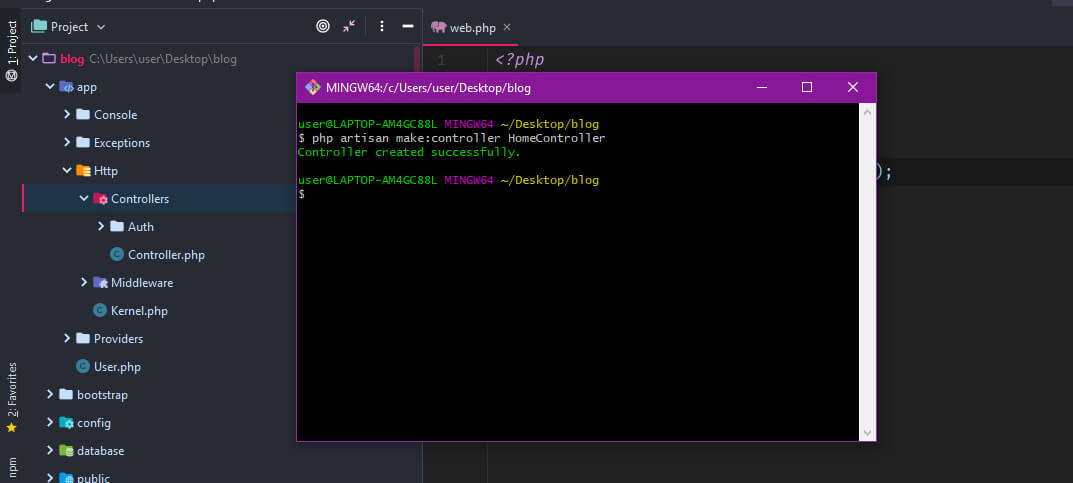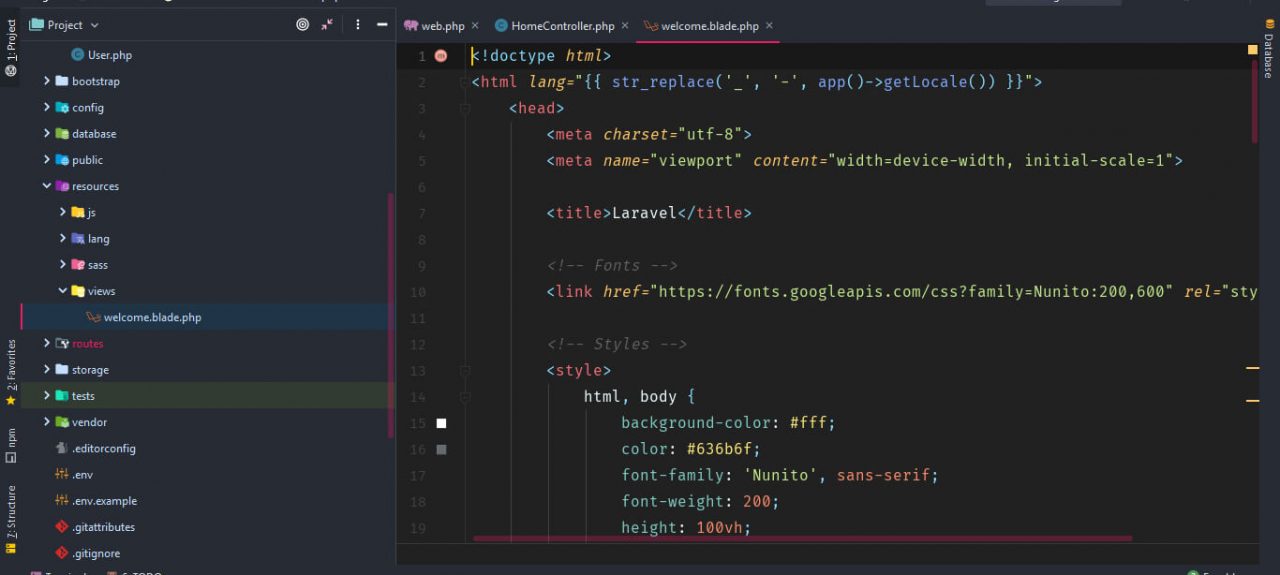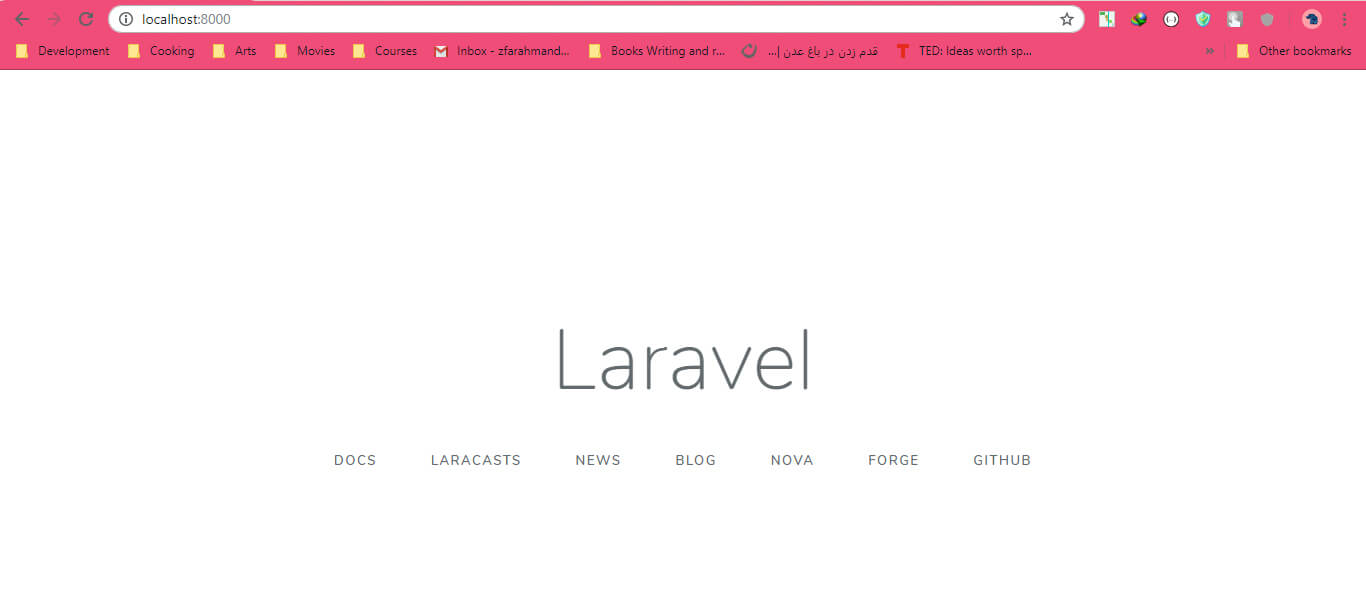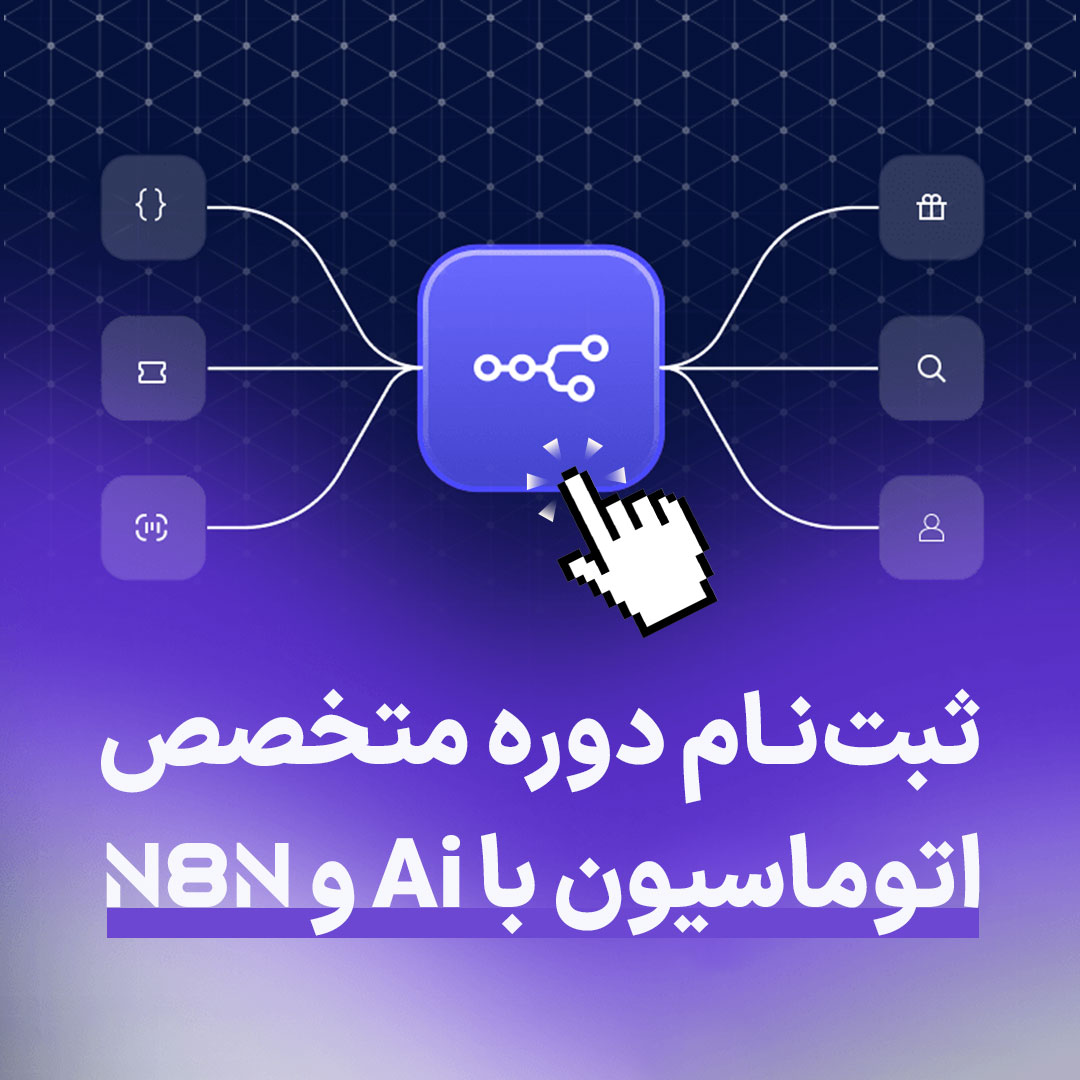۶۵ دیدگاه
ُسیاوش
۲۲ آذر ۱۴۰۲، ۱۲:۴۸
نازنین کریمی مقدم
۰۶ دی ۱۴۰۲، ۱۲:۳۰
۱۵ خرداد ۱۴۰۲، ۰۷:۱۲
نازنین کریمی مقدم
۲۱ خرداد ۱۴۰۲، ۰۸:۱۴
۲۴ اردیبهشت ۱۴۰۲، ۱۷:۱۱
نازنین کریمی مقدم
۳۱ اردیبهشت ۱۴۰۲، ۱۰:۰۱
۲۱ فروردین ۱۴۰۲، ۰۵:۴۹
نازنین کریمی مقدم
۲۲ فروردین ۱۴۰۲، ۰۶:۲۱
۱۹ اسفند ۱۴۰۱، ۱۱:۱۹
نازنین کریمی مقدم
۲۰ اسفند ۱۴۰۱، ۰۵:۰۴
۰۵ اسفند ۱۴۰۱، ۱۷:۳۸
نازنین کریمی مقدم
۰۵ اسفند ۱۴۰۱، ۲۰:۴۸
سید احسان عظیمی
۱۹ بهمن ۱۴۰۱، ۱۲:۱۴
یاسین فرجی
۲۴ بهمن ۱۴۰۰، ۱۱:۳۶
نازنین کریمی مقدم
۲۴ بهمن ۱۴۰۰، ۱۱:۴۱
۲۱ شهریور ۱۴۰۲، ۱۹:۲۴
ابراهیم حداد
۲۷ دی ۱۴۰۰، ۰۸:۰۸
نازنین کریمی مقدم
۲۸ دی ۱۴۰۰، ۱۱:۲۴
فاطمه
۰۱ آذر ۱۴۰۰، ۰۶:۱۶
Nazanin KarimiMoghaddam
۰۳ آذر ۱۴۰۰، ۰۷:۲۴
فاطمه
۰۱ آذر ۱۴۰۰، ۰۵:۱۷
Nazanin KarimiMoghaddam
۰۳ آذر ۱۴۰۰، ۰۶:۱۰
فاطمه
۳۰ آبان ۱۴۰۰، ۱۳:۲۶
Nazanin KarimiMoghaddam
۰۳ آذر ۱۴۰۰، ۰۵:۴۹
فاطمه
۲۹ آبان ۱۴۰۰، ۱۳:۱۹
Nazanin KarimiMoghaddam
۳۰ آبان ۱۴۰۰، ۰۶:۰۴
فاطمه
۱۲ آبان ۱۴۰۰، ۱۱:۲۳
Nazanin KarimiMoghaddam
۱۲ آبان ۱۴۰۰، ۱۱:۵۶
فاطمه
۱۰ آبان ۱۴۰۰، ۱۲:۵۹
Nazanin KarimiMoghaddam
۱۱ آبان ۱۴۰۰، ۰۵:۴۴
فاطمه نهتانی
۰۷ آبان ۱۴۰۰، ۱۲:۲۱
نازنین کریمی مقدم
۰۷ آبان ۱۴۰۰، ۲۳:۵۳
فاطی
۲۷ مهر ۱۴۰۰، ۱۴:۲۲
sadat
۱۸ اردیبهشت ۱۴۰۰، ۱۱:۵۵
نازنین کریمی مقدم
۱۸ اردیبهشت ۱۴۰۰، ۱۴:۳۳
امیر
۲۴ اسفند ۱۳۹۹، ۰۸:۲۱
نازنین کریمی مقدم
۲۴ اسفند ۱۳۹۹، ۱۰:۰۵
علی
۰۳ اسفند ۱۳۹۹، ۱۶:۲۰
Gandom
۳۰ آذر ۱۳۹۹، ۰۷:۰۷
نازنین کریمی مقدم
۰۹ دی ۱۳۹۹، ۱۰:۵۳
سعید جعفری
۲۵ آذر ۱۳۹۹، ۰۷:۴۹
سعید جعفری
۲۴ آذر ۱۳۹۹، ۱۸:۳۶
نازنین کریمی مقدم
۲۵ آذر ۱۳۹۹، ۰۷:۰۸
Saeed Jafari
۲۴ آذر ۱۳۹۹، ۱۶:۳۶
نازنین کریمی مقدم
۲۴ آذر ۱۳۹۹، ۱۷:۴۲
Saeed Jafari
۲۴ آذر ۱۳۹۹، ۱۵:۴۷
نازنین کریمی مقدم
۲۴ آذر ۱۳۹۹، ۱۶:۱۲
Saeed Jafari
۲۴ آذر ۱۳۹۹، ۱۱:۳۷
نازنین کریمی مقدم
۲۴ آذر ۱۳۹۹، ۱۴:۲۳
Saeed Jafari
۱۸ آذر ۱۳۹۹، ۰۴:۴۰
نازنین کریمی مقدم
۲۴ آذر ۱۳۹۹، ۱۰:۱۹
میلاد
۱۵ مهر ۱۳۹۹، ۱۶:۲۶
نازنین کریمی مقدم
۰۷ آبان ۱۳۹۹، ۱۹:۵۰
Omid Mohamadi
۲۲ مرداد ۱۳۹۹، ۰۹:۰۰
نازنین کریمی مقدم
۱۷ آبان ۱۳۹۹، ۱۱:۲۸
ناهید
۳۰ خرداد ۱۳۹۸، ۰۸:۲۲
محمدرضا کیانی
۰۱ خرداد ۱۳۹۸، ۱۹:۰۳
وحید صالحی
۰۲ خرداد ۱۳۹۸، ۰۷:۴۱
محمدرضا کیانی
۰۲ خرداد ۱۳۹۸، ۱۰:۰۷
Daniel Yousefi Far
۰۳ خرداد ۱۳۹۸، ۲۱:۳۸
زهرا فرحمند
۰۴ خرداد ۱۳۹۸، ۰۵:۵۴
حسین ملهم
۳۱ اردیبهشت ۱۳۹۸، ۱۵:۱۲
زهرا فرحمند
۰۴ خرداد ۱۳۹۸، ۰۵:۵۶
soheil1985
۳۱ اردیبهشت ۱۳۹۸، ۱۳:۲۶
زهرا فرحمند
۰۴ خرداد ۱۳۹۸، ۰۵:۵۷
دوره الفبای برنامه نویسی با هدف انتخاب زبان برنامه نویسی مناسب برای شما و پاسخگویی به سوالات متداول در شروع یادگیری موقتا رایگان شد: